最近有很多使用Win10系统的小伙伴发现自己的磁盘居然达到了100%占用,这样会导致过多的计算机消耗和假死,那么遇到这种情况要怎么办呢?那么下面就和小编一起来看看Win10磁盘100%的解决方法吧,有需要的朋友可不要错过。
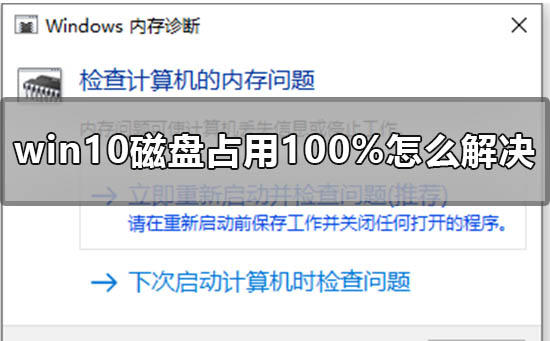
Win10磁盘100%的解决方法
一 、关闭家庭组
“家庭组”功能也会导致磁盘占用率增高,所以如果你并不使用”家庭组”功能,最好关闭它。
【Win】 【R】快捷键调出“运行”对话框,输入“services.msc”,确定,打开“服务”管理窗口。
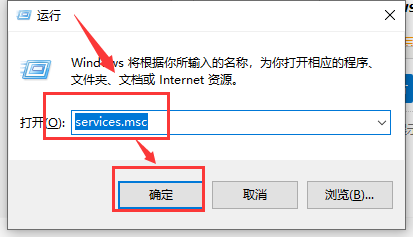
找到服务项“HomeGroupListener”,双击它打开“HomeGroupListener的属性”窗口,把启动类型设置为“禁用”。
按同样的方法把服务项“HomeGroupProvider”的启动类型也设置为禁用。
这样就关闭了Windows 8.1系统的家庭组功能。
二、关闭IPv6协议
Windows 8.1和Windows10默认开启了IPv6协议,这同样会增加磁盘占用率,而目前IPv6地址还未普及,所以可以先关闭IPv6协议

三、合理设置虚拟内存
虽然设置虚拟内存可以缓解物理内存不足的情况,提高系统性能,但是却会增加硬盘的负担,导致磁盘占用率升高。
所以如果你使用的物理内存足够大的话,那么可以适当降低虚拟内存的大小,但是建议不要低于2048MB,否则可能会出现未知问题。
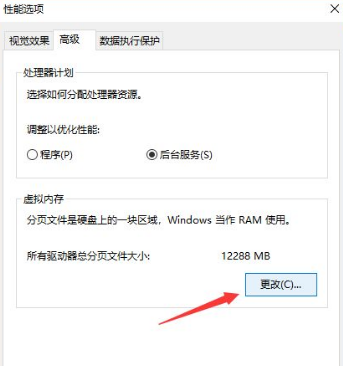
四、合理设置Windows Defender计划扫描
Windows Defender是Windows 8.1、Windows10系统内置的杀毒软件,但是默认Windows Defender的计划扫描是无法关闭的,那么当Windows Defender进行扫描时,如果你再进行其他的工作,那么磁盘占用率很容易就达到了100%。
五、设置控制面板
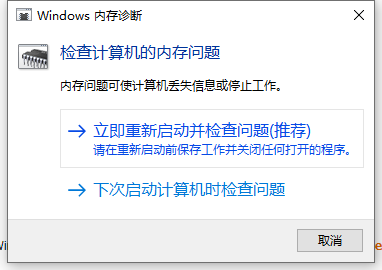
还可以选择进入“控制面板”--“所有控制面板项”--“管理工具”--“Windows 内存诊断”,运行Windows内存诊断程序,然后重启电脑。
小编给各位小伙伴带来的win10磁盘100%如何解决的所有内容,希望你们会喜欢。
本篇电脑技术文章《Win10磁盘100%要怎么办?Win10磁盘100%的解决方法》由下载火(xiazaihuo.com)纯净系统之家网一键重装软件下载平台整理发布,下载火系统重装工具网可以一键制作系统启动盘,也可在线一键重装系统,重装好的系统干净纯净没有预装软件!想要无U盘重装Win10系统有方法吗?
想要无U盘重装Win10系统有方法吗?在没有U盘的情况下想进行重装的话,小伙伴们知道要如何进行安装吗?一般情况下我们可以选择使用一键装机的方法来进行。十分方便简单,那要如何进行操作呢?还不清楚的小伙伴们快跟着小编来看看怎么重装Win10吧!






